Где скачать Apache для Windows
Шпаргалка для себя: https://archive.apache.org/dist/httpd/binaries/win32/
Шпаргалка для себя: https://archive.apache.org/dist/httpd/binaries/win32/
Иногда сама жизнь заставляет вот прямо взять и написать себе шпаргалку на будущее.
3CX закрыла ссылки на загрузку своих приложений под форму обязательной регистрации. Ну и фиг с ним, качаем отсюда: https://www.3cx.com/phone-system/download-links/ (доступны 3CX Phone System под Windows и Linux, Session Border Controller, клиенты под Windows, Mac OS, iOS и Android).
Бесплатно. Без СМС и регистрации.
Шпаргалка для себя, не для аудитории.
При создании рекламных кампаний в ЯД и GA рекомендуется добавлять общие минус-слова, чтобы реклама не выводилась аудитории, которая все равно ничего не купит. Вот они:
сам
своими
avito
torrent
wiki
wikipedia
авито
аренда
бесплатно
бу
вакансии
вики
википедия
галерея
доклад
запасные
запчасти
игра
играть
картинки
кино
онлайн
подработка
работа
резюме
ремонт
реферат
руками
самостоятельно
силами
скачать
смотреть
торрент
трейлер
фильм
форум
фото
Бывает, что хочется заиметь видео с YouTube у себя. Есть крайне простой и изящный способ.
1. Откройте нужное вам видео на YouTube:
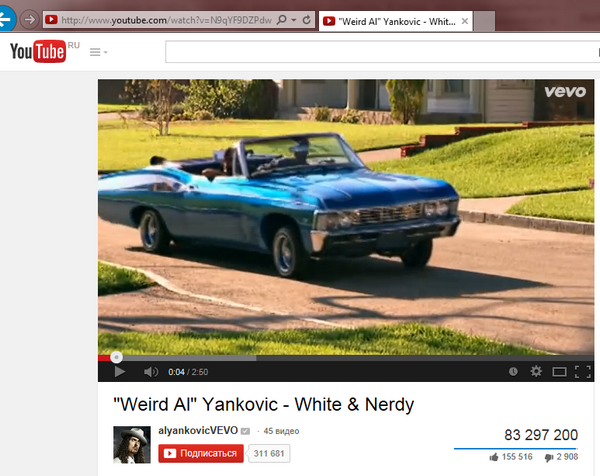
2. Введите в адресной строке браузера перед youtube.com символы ss и нажмите Enter:
3. Откроется сайт savefrom.net, в поле выбора контента уже будет подставлена нужная вам ссылка. Нажмите кнопку Скачать:
4. Ниже появится превью видео. Справа от него вы можете выбрать нужное вам качество и формат видео. Кликайте на нужное:
5. Ну и качайте. Вуаля!
Чтобы сбросить параметры сетевого интерфейса на маршрутизаторе или коммутаторе Cisco, выполните в конфигурационном режиме следующую команду (к примеру, сбросим интерфейс GigbitEthernet0/7):
Выполнение команды вернет сообщение:
Иногда срабатывает такой способ:
1. Подключитесь к устройству со следующими параметрами:
— Скорость: 1200 бит/сек
— Биты данных (Data bits): 8 бит
— Паритет (Parity): без паритета
— Стоповые биты (Stop bits): 1
— Управление потоком (Flow Control): нет
Естественно, вывод на экран перестанет работать. Это нормально.
2. Перезагрузите устройство по питанию. Когда оно включится, нажмите пробел и удерживайте его в течении 10-15 секунд. Это и есть эмуляция комбинации Break Key.
3. Отключитесь от терминальной сессии и запустите ее снова, уже со стандартными параметрами.
Если вы все сделали правильно, то, скорее всего, вы увидете строку приглашения ROM Monitor.
Она же — Standard Break Key Sequence Combinations During Password Recovery.
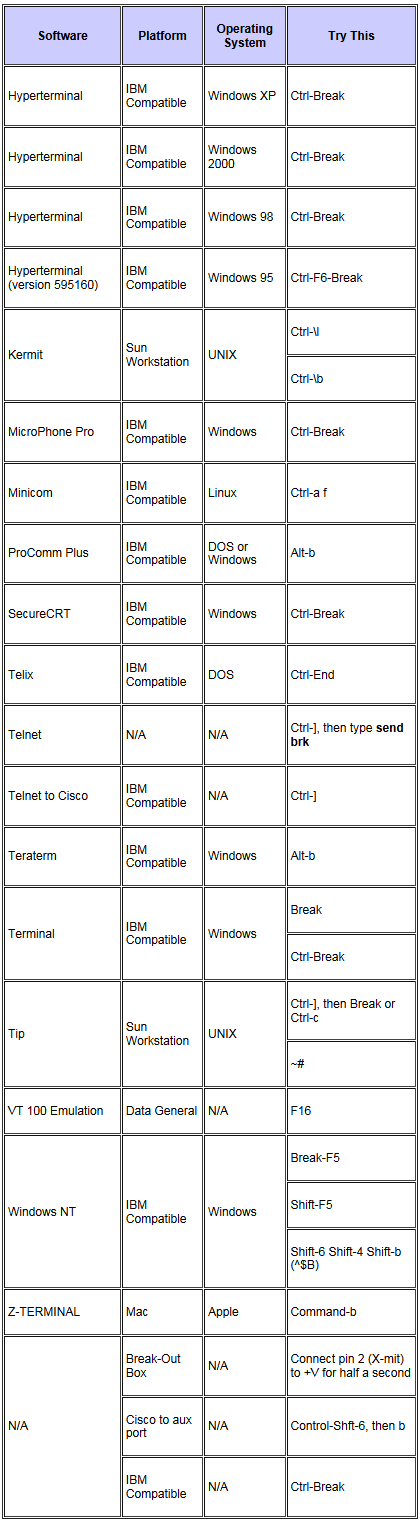
Табличка-полезняшка. Будет использована как вспомогательный материал в будущей серии публикаций.
Для подключения IP-телефонов Cisco, настройки коммутаторов Cisco Catalyst 3550/3750 несколько отличаются от 2960. Например, использование dot1Q включается вручную, а spanning-tree аналогично выключается.
Приведу пример стандартной конфигурации интерфейса (за исходные данные примем, что data-vlan — это vlan 1, голосовой vlan — vlan 4):
— Скорость: 9600 бит/сек
— Биты данных (Data bits): 8 бит
— Паритет (Parity): без паритета
— Стоповые биты (Stop bits): 1
— Управление потоком (Flow Control): нет
Пожалуй, пришло время появиться новой рубрике, в которой будут публиковаться короткие рекомендации по организации труда системного администратора. Рекомендации будут на самые что ни на есть разные тематики: от методов ведения бумажного ежедневника с учетом специфики профессии, до автоматизации управления промышленными базами данных.
Чтобы добиться работоспособности ПО, требующего для запуска права администратора, под учетной записью пользователя, можно воспользоваться следующим алгоритмом:
— Зайти в систему под учетной записью администратора.
— Установить на директорию с исполняемым файлом программы права на модификацию файлов и каталогов для нужного пользователя.
— Установить на ветки реестра HKLM\Software\Раздел-Нужной-Программы и HKCU\Software\Раздел-Нужной-Программы полные права для нужного пользователя.
— Экспортировать модифицированные ветви рееста в reg-файл.
— Зайти в систему под учетной записью пользователя.
— Импортировать ранее выгруженные файлы реестра.
— Перезагрузить компьютер.
Рецепт работает в 99.9% случаев.
Все нижеописанное относится к Windows 2003, являющейся членом домена Active Directory. Итак, по умолчанию в ней существуют следующие группы безопасности:
1) Administrators (Администраторы) — члены группы обладают полным доступом ко всем ресурсам системы. По умолчанию содержит встроенную учетную запись Administrator.
2) Backup Operators (Операторы архива) — члены этой группы имеют право архивировать и восстанавливать файлы в системе независимо от того, какими правами эти файлы защищены. Backup Operators могут входить в систему и завершать ее работу, но они не имеют права изменять настройки безопасности. По умолчанию пуста.
3) Guests (Гости) — эта группа позволяет выполнить регистрацию пользователя с помощью учетной записи Guest и получить ограниченные права на доступ к ресурсам системы. Члены этой группы могут завершать работу системы. По умолчанию содержит пользователя Guest.
4) Power Users (Опытные пользователи) — члены этой группы могут создавать учетные записи пользователей, но они имеют право модифицировать настройки безопасности только для созданных ими учетных записей. Кроме того, они могут создавать локальные группы и модифицировать состав членов созданных ими групп. То же самое они могут делать с группами Users, Guests и Power Users. По умолчанию пуста.
5) Replicator (Репликатор) — членом группы Replicator должна быть только учетная запись, с помощью которой можно зарегистрироваться в службе репликации контроллера домена. Ее членами не следует делать рабочие учетные записи. По умолчанию пуста.
6) Users (Пользователи) — члены этой группы могут выполнять большинство пользовательских функций. Могут создавать локальные группы и регулировать состав их членов. Они не могут получить доступ к общему каталогу или создать локальный принтер. По умолчанию содержит служебные учетные записи NT AUTHORITYAuthenticated Users (S-1-5-11) и NT AUTHORITYINTERACTIVE (S-1-5-4).
7) Network Configuration Operators (Операторы настройки сети) — группа, члены которой имеют некоторые права по настройке сетевых служб и параметров. По умолчанию пуста.
8) Remote Desktop Users (Удаленные пользователи рабочего стола) — эта группа содержит имена пользователей, которым разрешен удаленный доступ к рабочему столу.
9) HelpSenicesGroup (Группа служб поддержки) — группа для поддержки справочной службы Help and Support Service. По умолчанию содержит учетную запись SUPPORT_388945aO.
10) Performance Log Users (Пользователи журналов производительности) — члены этой группы могут просматривать журналы производительности. По умолчанию содержит служебную учетную запись NT AUTHORITYNETWORK SERVICE (S-l-5-20).
11) Performance Monitor Users (Пользователи системного монитора) — группа, члены которой могут выполнять мониторинг производительности системы. По умолчанию пуста.
12) Print Operators (Операторы принтеров) — члены этой группы могут администрировать принтеры в домене. По умолчанию пуста.
13) TelnetClients (Клиенты telnet) — группа, члены которой имеют доступ к службе Telnet Server на данном компьютере. По умолчанию пуста.
110 Restart marker at MARK yyyy=mmmm (new file pointers)
120 Service ready in nnn minutes
125 Data connection open, transfer starting
150 Open connection
200 OK
202 Command not implemented
211 System status reply
212 Directory status reply
213 File status reply
214 Help message reply
215 System type reply
220 Service ready
221 Log off network
225 Data connection open
226 Close data connection
227 Enter passive mode (IP address, port ID)
230 Log on network
250 File action completed
257 Path name created
331 Password required
332 Account name required
350 File action pending
421 Service shutting down
425 Cannot open data connection
426 Connection closed
450 File unavailable
451 Local error encountered
452 Insufficient disk space
500 Invalid command
501 Bad parameter
502 Command not implemented
503 Bad command sequence
504 Parameter invalid for command
530 Not logged onto network
532 Need account for storing files
550 File unavailable
551 Page type unknown
552 Storage allocation exceeded
553 File name not allowed
ABOR — прервать соединение, используемое для передачи данных
ACCT — учетная запись для системных привилегий
ALLO — выделение пространства для записи фалов на сервер
APPE — добавление (Append) файла к файлу с таким же именем на сервере
CDUP — переход в родительский каталог на сервере
CWD — смена рабочего каталога на сервере
DELE — удаление файла на сервере
HELP — получение справки об указанной команде
LIST — получение информации о связи имени с файлом или каталогом
MODE — пежим передачи (S=поток, B=блок, C=компрессия)
MKD — создание каталога на сервере
NLST — список содержимого каталога
NOOP — отсутствие операций, кроме подтверждений от сервера
PASS — пароль для входа в систему
PASV — запрос к серверу на соединение, для передачи данных
QUIT — отключение от сервера FTP
REIN — повторный вход в систему
REST — восстановление передачи файла с заданной позиции
RETR — найти (скопировать) файл на сервере
RMD — удалить каталог на сервере
RNFR — переименовать путь (со старого)
RNTO — переименовать путь (на новый)
SITE — получить параметры сайта от сервера
SMNT — смонтировать указанную структуру файлов
STAT — получить информацию о текущем каталоге или процессе
STOR — записать (скопировать) файл на сервер
STOU — сохранить файл с именем сервера
STRU — структура данных (F=файл, R=запись, P=страница)
SYST — получить информацию об операционной системе сервера
TYPE — тип данных (A=ASCII, E=EBCDIC, I=бинарные)
USER — имя пользователя для входа в систему
Man pages – это основная документация в UNIX. Многие начинающие пользователи UNIX испытывают предубеждение, что, мол, man pages непонятны, трудны для изучения. Это не так. Предубеждение родом из прошлого, когда страницы руководства писались программистами для программистов. Тогда системному администратору (да и обычному пользователю) были необходимы навыки программиста. Сейчас требования квалификации пользователя FreeBSD существенно упали. Man’ы тоже упростились, и вполне могут стать отправной точкой для изучения FreeBSD.
Man pages состоят из девяти нумерованных разделов. Рассмотрим их поближе:
1. General commands (основные команды);
2. System calls and error numbers (системные вызовы и коды ошибок);
3. The C libraries (библиотеки языка C);
4. Devices and device drivers (устройства и драйверы устройств);
5. File formats (форматы файлов);
6. Game instructions (инструкции к играм);
7. Miscellaneous information (разное);
8. System maintenance commands (команды обслуживания системы);
9. Kernel system interfaces (системные интерфейсы ядра).
Каждая страница man начинается с названия описываемой команды и номера раздела в круглых скобках (например, команда man ls выведет 1-й строчкой LS(1), что означает, что команда ls принадлежит разделу руководства #1 General commands). Если подобные упоминания команд встречаются в документации, то это означает, что читать эту страницу руководства следует именно из указанного раздела.
Посмотрим пример страницы руководства:
CP(1) FreeBSD General Commands Manual CP(1)
NAME
cp — copy filesSYNOPSIS
cp [-R [-H | -L | -P]] [-f | -i | -n] [-lpv] source_file target_file
cp [-R [-H | -L | -P]] [-f | -i | -n] [-lpv] source_file …
target_directoryDESCRIPTION
In the first synopsis form, the cp utility copies the contents of the
source_file to the target_file. In the second synopsis form, the con-
tents of each named source_file is copied to the destination
target_directory. The names of the files themselves are not changed. If
cp detects an attempt to copy a file to itself, the copy will fail.The following options are available:
-H If the -R option is specified, symbolic links on the command line
are followed. (Symbolic links encountered in the tree traversal
are not followed.)<…>
EXIT STATUS
The cp utility exits 0 on success, and >0 if an error occurs.COMPATIBILITY
Historic versions of the cp utility had a -r option. This implementation
supports that option, however, its use is strongly discouraged, as it
does not correctly copy special files, symbolic links or fifo’s.The -v and -n options are non-standard and their use in scripts is not
recommended.SEE ALSO
mv(1), rcp(1), umask(2), fts(3), symlink(7)STANDARDS
The cp command is expected to be IEEE Std 1003.2 («POSIX.2») compati-
ble.HISTORY
A cp command appeared in Version 1 AT&T UNIX.
Как видно из примера, man pages делятся на разделы. Часть из них является стандартными, и встречаются практически в каждой странице руководства.
— NAME сообщает имя программы.
— SYNOPSIS приводит перечень ключей и их аргументы.
— DESCRIPTION содержит краткое описание программы/функции/библиотеки.
— OPTIONS – параметры командной строки и их назначение.
— BUGS описывает проблемы с программным кодом.
— SEE ALSO – перечень смежных материалов man.
Стандарты man pages описаны в MDOC(7).
Навигация по man pages осуществляется стрелкой вниз (вперед), клавишами B (назад), PgUp (страница вперед) и PgDown (страница назад). В пределах страницы можно выполнять поиск. Для этого надо нажать / и вслед за ним ввести искомое слово. Если оно будет найдено, то вы сразу переместитесь к его первому вхождению, и оно будет подсвечено. Клавишей N можно переместиться к следующим вхождениям этого слова.
Существует возможность искать страницы man.
Команда apropros ищет все страницы man, названия или описания которых включают указанное слово. Например:
[19:05] root@SAN [/root] # apropos cp
CPU_ELAN(4) — AMD Elan 520 CPU support
acpi(4) — Advanced Configuration and Power Management support
acpi_asus(4) — Asus Laptop Extras
acpi_fujitsu(4) — Fujitsu Laptop Extras
acpi_ibm(4) — ACPI extras driver for IBM laptops
acpi_panasonic(4) — ACPI hotkey driver for Panasonic laptops
acpi_sony(4) — ACPI notebook controller driver for Sony laptops
acpi_thermal(4) — ACPI thermal management subsystem
acpi_toshiba(4) — Toshiba HCI interface
acpi_video(4) — ACPI Video Extensions driver
acpiconf(8) — control ACPI power management
acpidb(8) — ACPI DSDT debugger<…>
Остальное я вырезал за ненадобностью. Большинство найденных страниц не имеет никакого отношения к команде cp (служащей для копирования файлов), однако в них присутствует искомая комбинация символов.
В таких случаях куда полезнее может оказаться команда whatis. Она ищет в man pages только целиком встречающиеся слово или сочетание слов. Происходит это так:
[19:08] root@SAN [/root] # whatis cp
cp(1) — copy files
cp(4) — driver for synchronous Cronyx Tau-PCI WAN adapters
Как мы видим, cp – это не только программа копирования файлов, но еще и драйвер. Чтобы просмотреть man page из конкретного раздела (например, 4-го), используется такой синтаксис:
man 4 cp
Все гениальное просто. Man pages – не исключение.
1. Подключаем к компьютеру флеш-носитель.
2. Вводим команду:
# dmesg
Обнаруживаем нечто вроде:
umass0: <JetFlash Mass Storage Device, class 0/0, rev 2.00/1.00, addr 2> on uhub4
umass0: Get Max Lun not supported (STALLED)
da1 at umass-sim0 bus 0 target 0 lun 0
da1: <JetFlash Transcend 2GB 8.07> Removable Direct Access SCSI-2 device
da1: 40.000MB/s transfers
da1: 1926MB (3944448 512 byte sectors: 255H 63S/T 245C)
Интересующее нас устройство зарегистрировалось в системе как da1.
3. На всякий пожарный случай проверяем, какие тома на нем расположены:
# ls /dev/
da1
da1s1
Итак, на флеш-носителе есть всего один том, именующийся da1s1.
4. Монтируем его в каталог /mnt:
# mount_msdosfs /dev/da1s1 /mnt
5. Проверяем результат:
# ls /mnt/
Drivers FreeBSD Images
Содержимое флеш-носителя у нас перед глазами.
Буфер экрана во FreeBSD прокручивается клавишами вверх-вниз при нажатом Scroll Lock. Возврат в командную строку осуществляется повторным нажатием Scroll Lock.
Раз уж зашла речь о WSUS, то составлю мини-шпаргалку, включающую в себя описание самых распространенных проблем и вопросов, связанных с этим продуктом.
Как настроить рабочую станцию на использование WSUS?
Запускаем оснастку gpedit.msc. Переходим в узел Конфигурация компьютера –> Административные шаблоны –> Компоненты Windows –> Windows Update. Задаем 2 параметра:
1. “Указать размещение службы обновлений Microsoft в интрасети”. В качестве узла указывается сервер WSUS конструкцией вида http://DNS-имя-сервера-WSUS.
2. “Настройка автоматического обновления”. Здесь выбираем методы проверки и установки обновлений и расписание.
После внесения изменений, выполняем команду
Как проверить, корректно ли выполняется обновление?
Проверить лог, естественно: Windows\WindowsUpdate.log
Как перенести обновления с одного сервера WSUS на другой?
Microsoft позаботилась о тех, кто столкнется с такой необходимостью, написав инструкцию: http://technet.microsoft.com/en-us/library/cc720527(WS.10).aspx
В консоли WSUS не появились клиентские рабочие станции. Что делать?
Развертывание ОС на клиентских машинах нужно осуществлять с помощью подготовки образов sysprep’ом, а не абы как. В противном случае, в сети будет масса машин с одинаковым параметром реестра SusClientID. Они в консоли WSUS и не появятся. Но это поправимо. Microsoft опять дает рекомендации: http://support.microsoft.com/?id=903262
Почему клиенты не видят обновлений?
Скорее всего это связано с некорректной работой WUA (Windows Update Agent) на рабочих станциях. Попробуйте переустановить WUA на проблемных клиентах.
Дополнительную информацию о WSUS можно и нужно почерпнуть здесь:
http://technet.microsoft.com/ru-ru/wsus/default(en-us).aspx
Шпаргалочка по KX-TDA Maintenance Console.
Для ручной смены автоматически назначенного АТС Panasonic KX-TDA100/200 внутреннего номера абонента:
4. Extension -> 1. Wired Extension -> 1. Extension Settings. Номера хранятся в колонке Extension Number. Меняем значения на желаемые, жмем Apply.
Для смены номера входящих звонков:
3. Groups -> 5. Incoming Call Distribution Group -> 2. Member. Обычно входящие звонки приходят на Member 01. В колонке Extension No. должен быть указан его номер в соответствии с таблицей Extension Settings. Меняется вручную на желаемый. Применяется кнопкой Apply.